 |
 |
|
||
 |
||||
A probléma diagnosztizálása
A nyomtató problémáinak elhárítását legjobban két lépésben lehet elvégezni: először diagnosztizálni kell a problémát, majd alkalmazni kell a szóba jöhető megoldásokat, amíg a probléma meg nem szűnik.
A leggyakoribb hibák diagnosztizálásához és kijavításához szükséges információk elérhetők az online hibakereséssel, a kezelőpanelen, az állapotfigyelő programban, illetve nyomtatóellenőrzés futtatásával. További információ az alábbi témakörökben található.
Ha a nyomtatási minőséggel van baj, ha a probléma nem a minőséggel kapcsolatos, ha a papír begyűrődik, vagy ha a nyomtató egyáltalán nem nyomtat, tanulmányozza az útmutató megfelelő részét.
Lehet, hogy a hiba kijavításához a nyomtatást meg kell szakítania.
Hibajelzők
A nyomtató jelzőfényei segítségével számos gyakori nyomtatóprobléma azonosítható. Ha a nyomtató nem működik, és valamelyik jelzőfény folyamatosan ég vagy villog, az alábbi táblázat segítségével diagnosztizálja a problémát, majd végezze el a javasolt javítási műveleteket.
|
Jelzőfények
|
Probléma és megoldása
|
|
 |
Kifogyott a papír
|
|
|
Nincs betöltve papír.
|
Tegyen papírt a lapadagolóba, majd nyomja meg a(z)
 papír gombot. A nyomtató folytatja a nyomtatást, és a jelzőfény kialszik. papír gombot. A nyomtató folytatja a nyomtatást, és a jelzőfény kialszik. |
|
|
CD/DVD tálca hiba
|
||
|
CD-re vagy DVD-re történő nyomtatáskor a CD/DVD tálca nincs behelyezve.
|
Helyezze be a CD/DVD tálcát a nyomtatóba, és nyomja meg a(z)
 papír gombot. papír gombot. Lásd: CD/DVD pozícionálása Lásd: CD/DVD pozícionálása
|
|
|
Többszörös adagolás hiba
|
||
|
Kétoldalas nyomtatás közben a nyomtató egyszerre több papírlapot adagol.
|
Tegyen papírt a lapadagolóba, majd nyomja meg a(z)
 papír gombot a nyomtatás folytatásához. papír gombot a nyomtatás folytatásához. |
|
 |
Papírelakadás
|
|
|
Elakadt a papír a nyomtatóban.
|
 Lásd: A papír elakad Lásd: A papír elakad
|
|
|
CD/DVD tálca elakadás
|
||
|
CD-re vagy DVD-re történő nyomtatáskor a CD/DVD tálca kiadása nem történt meg.
|
Húzza ki a CD/DVD tálcát, és nyomja meg a(z)
 papír gombot. papír gombot. |
|
|
Becsukott kimeneti tálca
|
||
|
A kimeneti tálca be van csukva.
|
Hajtsa le a kimeneti tálcát, és csúsztassa ki a hosszabbítót.
|
|
 |
Elfogyott a tinta
|
|
|
Egy tintapatron kiürült vagy nincs behelyezve.
|
Cserélje ki a patront egy újra. Ha a jelzőfény a patron kicserélése után továbbra is világít, előfordulhat, hogy nem megfelelően van behelyezve. Helyezze be újra a tintapatront úgy, hogy a helyére nem kattanjon.
 Lásd: Kiürült tintapatron cseréje Lásd: Kiürült tintapatron cseréje
|
|
|
Rossz tintapatron
|
||
|
A jelenleg behelyezett tintapatron nem használható a nyomtatóval.
|
Cserélje ki a nem kompatibilis patront egy megfelelő tintapatronra.
 Lásd: Tintapatron cseréje a kiürülés előtt Lásd: Tintapatron cseréje a kiürülés előtt
|
|
|
Nem megfelelően van behelyezve a tintapatron
|
||
|
Egy tintapatron nem megfelelően van behelyezve.
|
Újból helyezze be a tintapatront.
 Lásd: A tintajelzőfény villog vagy világít a tintapatron cseréje után Lásd: A tintajelzőfény villog vagy világít a tintapatron cseréje után
|
|
 |
Kevés a tinta
|
|
|
Egy tintapatron kimerülőben van.
|
Szerezzen be csere tintapatront. A kimerülőben lévő tintapatron megállapításához ellenőrizze a tintapatronállapot-jelzőt.
 Lásd: A tintapatron állapotának ellenőrzése Lásd: A tintapatron állapotának ellenőrzése
|
|
 Felváltva villognak
|
Nem támogatott eszköz csatlakoztatva
|
|
|
Nem támogatott eszköz lett csatlakoztatva az EXT. I/F USB portra.
|
Ez a nyomtató csak a PictBridge-zsel kompatibilis digitális fényképezőgépeket támogatja.
 Lásd: Közvetlen nyomtatás digitális fényképezőgépről Lásd: Közvetlen nyomtatás digitális fényképezőgépről
|
|
 |
USB hub nem támogatott
|
|
|
Egy USB hub van csatlakoztatva az EXT. I/F USB portra.
|
Nem használható USB hub ennek a nyomtatónak az EXT. I/F USB portjával.
|
|
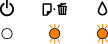 |
A tintapatrontartó helytelen pozícióban van
|
|
|
A nyomtatófejet elakadt papír vagy más idegen anyag tömíti el, és nem tud visszatérni az alaphelyzetbe.
|
Kapcsolja ki a nyomtatót. Nyissa fel a nyomtató fedelét, és távolítson el minden papírt és minden egyéb akadályozó anyagot a papír útjáról. Ezután kapcsolja vissza a nyomtatót. Ha a hiba nem szűnik meg, forduljon a forgalmazóhoz.
|
|
 Felváltva villognak
|
Karbantartás
|
|
|
A nyomtató festékpárnái majdnem vagy teljesen elérték az élettartamuk végét.
|
Vegye fel a kapcsolatot az Epson ügyfélszolgálattal.
Ha a nyomtató festékpárnái élettartamuk végéhez közelednek, a nyomtatás a  gomb megnyomásával folytatható. gomb megnyomásával folytatható. |
|
 |
Helyreállítási mód
|
|
|
A firmware-frissítés nem sikerült, és a nyomtató helyreállítási módban van.
|
Újra meg kell próbálnia a firmware-frissítést. Készítsen elő USB-kábelt, és keresse fel a helyi Epson webhelyet a további utasításokkal kapcsolatban.
|
|
 : be,
: be,  : ki,
: ki,  : villogó,
: villogó,  : gyorsan villogó
: gyorsan villogóÁllapotfigyelő
Ha nyomtatás közben hiba következik be, megjelenik egy hibaüzenet a status monitor (Állapotellenőrzés) ablakban.
Ha ki kell cserélni egy tintapatront, akkor kattintson a képernyőn a(z) How To (Hogyan) gombra, és a Status Monitor lépésenként végigvezeti a patroncsere folyamatán.
Az egyes tintapatronok állapotának ellenőrzéséhez tekintse meg az alábbi szakaszok valamelyikét:
 Lásd: A EPSON Status Monitor 3 használata (Windows)
Lásd: A EPSON Status Monitor 3 használata (Windows)
 Lásd: A(z) EPSON Status Monitor használata (Mac OS X)
Lásd: A(z) EPSON Status Monitor használata (Mac OS X)
 Lásd: A EPSON Status Monitor 3 használata (Windows)
Lásd: A EPSON Status Monitor 3 használata (Windows) Lásd: A(z) EPSON Status Monitor használata (Mac OS X)
Lásd: A(z) EPSON Status Monitor használata (Mac OS X)Ha olyan hibaüzenet jelenik meg, hogy a készülékben lévő festékpárnák élettartama a végéhez közeledik, akkor a csere érdekében forduljon az Epson ügyfélszolgálatához. Az üzenet rendszeres időközönként megjelenik, amíg a festékpárnákat ki nem cserélik. A festékpárnák telítődésekor a nyomtató leáll; a nyomtatás folytatásához az Epson ügyfélszolgálathoz kell fordulni.
Nyomtatóellenőrzés végrehajtása
Ha nem sikerült megállapítani a probléma okát, a nyomtatóellenőrzés végrehajtása segíthet annak meghatározásában, hogy a problémát a nyomtató vagy a számítógép okozza.
Nyomtatóellenőrzés végrehajtásához hajtsa végre az alábbi lépéseket.
 |
Ellenőrizze, hogy a nyomtató és a számítógép is ki van-e kapcsolva.
|
 |
Húzza ki a kábelt a nyomtató interfészcsatlakozójából.
|
 |
Győződjön meg arról, hogy a papíradagolóban A4 vagy Letter méretű papír van-e, és hogy a CD/DVD tálca nincs-e behelyezve a nyomtatóba.
|
 |
Kapcsolja be a nyomtatót: miközben lenyomva tartja a
 gombot, nyomja meg a gombot, nyomja meg a  gombot. Ha a nyomtató bekapcsolt, engedje fel mindkét gombot. gombot. Ha a nyomtató bekapcsolt, engedje fel mindkét gombot. |
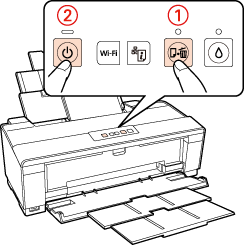
A nyomtató kinyomtat egy lapot, amelyen a fúvóka-ellenőrző minta látható. Ha hiányok láthatók a mintában, meg kell tisztítani a nyomtatófejet.
Ha elkészül a tesztoldal, a probléma oka valahol a szoftverbeállításokban, a kábelben vagy a számítógépben van. Az is lehet, hogy rosszul van telepítve a szoftver. Próbálkozzon a nyomtatószoftver eltávolításával és újratelepítésével.
 Lásd: A nyomtatószoftver eltávolítása
Lásd: A nyomtatószoftver eltávolítása
 Lásd: A nyomtatószoftver eltávolítása
Lásd: A nyomtatószoftver eltávolítása
Ha a tesztoldalt nem sikerült kinyomtatni, akkor lehet, hogy a nyomtatóval van probléma. Próbálkozzon a következő témakörben ismertetett javaslatokkal.
 Lásd: A nyomtató nem nyomtat
Lásd: A nyomtató nem nyomtat
 Lásd: A nyomtató nem nyomtat
Lásd: A nyomtató nem nyomtat
